Kako odpraviti težavo z dvojnim klikom na miški v sistemu Mac (09.15.25)
Ali imate v računalniku Mac težavo z dvojnim klikom miške? Morda se zdi na videz neškodljiva in neposredna težava za tiste, ki se z njo še niso srečali, toda za tiste, ki jo imajo, je nekaj stvari lahko bolj zoprnih kot poskus z enim klikom na nekaj, vendar je namesto tega registriran dvojni klik. . Ne samo, da je moteče - lahko je tudi moteče, saj lahko dvoklik na napačnem mestu, ukaz ali povezavo povzroči dejanje, ki ga morda ne nameravate izvesti. Če opazite, da vaš Mac sam dvoklikne, ne skrbite. Na voljo je popravek z dvojnim klikom in tukaj smo, da vam pokažemo, kako to storiti.
Najprej preverite miškoPreden se odločite za rešitev te težave z miško Mac, preverite, ali ni sama miška poškodovana ali kaže druge težave. Najprej se prepričajte, da je miška čista. Če je od zadnje uporabe miške minilo nekaj časa, se je v njej že usedlo umazanijo in prah, kar je povzročilo napačne klike. Tudi površina sledilne ploščice mora biti čista. Če uporabljate brezžično miško, preverite baterije. Šibke baterije lahko povzročijo nenormalno delovanje miške, vključno z naključnimi dvojnimi kliki.
Računalniške miši imajo tudi določeno življenjsko dobo. Če uporabljate staro miško, je možno, da je že dosegla svojo največjo življenjsko dobo, zato že beleži napačne klike. Poleg tega vam prekomerno uporabljene miši zdržijo tudi krajše obdobje. Če želite vedeti, ali ima težavo vaša miška, ne pa vaš Mac ali njene nastavitve miške, poskusite uporabiti drugo miško, za katero veste, da dobro deluje. Če deluje na vašem Macu, je to druga miška, ki je poškodovana ali ima težavo. Če nova miška še vedno ne deluje po pričakovanjih, je to najverjetneje težava z nastavitvami. Lahko pa poskusite uporabiti miško, ki napačno deluje na vašem Macu v drugem računalniku. Če dobro deluje v drugem računalniku, zdaj veste, kam usmeriti svoja prizadevanja.
Nastavitve Mac Mouse: Kako odpraviti težavo z dvojnim klikom v MacuČe ste ugotovili, da ne gre za strojno opremo miške, si oglejte nastavitve miške v računalniku Mac. Ena od nastavitev, ki jo lahko preverite in prilagodite, je hitrost dvoklika. Sledite tem korakom:
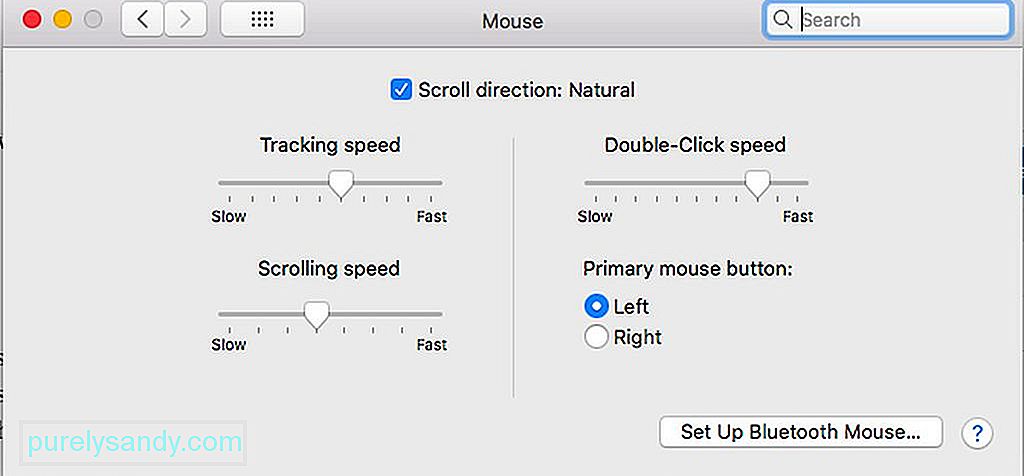
- Pojdite v Apple Menu & gt; Sistemske nastavitve .
- Izberite Miška.
- Poiščite nastavitev Hitrost dvoklika , ki je predstavljen z drsnim gumbom.
- Številčnico prilagodite nastavitvi Hitro ali nastavite do konca v levo.
- To lahko tudi najdete nastavitev prilagoditve znotraj možnosti za ljudi s posebnimi potrebami, odvisno od vaše različice macOS. Lahko ga poskusite iskati v Sistemske nastavitve & gt; Dostopnost & gt; Miška & amp; Sledilna ploščica .
Že nekaj časa hitrost dvojnega klika povzroča težave z dvojnim klikom v večini različic macOS. Verjetno je to zato, ker OS težko loči enojne klike od dvojnih, ko je slednji nastavljen prepočasi. Vendar upoštevajte, da nekateri morda ne bodo mogli slediti prehitri nastavitvi hitrosti z dvojnim klikom. Če se vam zdi izziv, ga lahko nekoliko upočasnite. Tu je ključno eksperimentiranje. Pazite le, da ga ne nastavite prepočasi.
Kot dodaten namig vam bo pomagalo namestiti aplikacije, kot je aplikacija za popravilo Mac, da boste zagotovili nemoteno delovanje Mac-a vsakič. Ta aplikacija je namenjena čiščenju neželenih vsebin in izboljšanju RAM-a vašega računalnika za popolno zmogljivost.
YouTube Video.: Kako odpraviti težavo z dvojnim klikom na miški v sistemu Mac
09, 2025

